Praktik kejahatan malware pada website yang semakin canggih perlu di atasi dengan alat yang canggih pula. Nah, Imunify360 adalah solusi paling tepat untuk melindungi website Anda dari serangan malware.
Imunify360 mampu mendeteksi serangan malware lebih dini sehingga kerusakan pada website bisa di hindari. Terlebih lagi, tool keamanan satu ini juga mampu membersihkan malware dalam waktu singkat cukup dengan satu klik saja!
Ingin tahu bagaimana cara mengatasi malware dengan Imunify360? Anda akan mendapatkan penjelasan lengkapnya di bawah ini. Namun, sebelum itu, Anda perlu mengenali berbagai hal yang menyebabkan website bisa diserang malware.
Daftar isi
Kenapa Website Anda Diserang Malware?
Setiap kasus serangan malware bisa berbeda-beda penyebabnya. Setidaknya ada tiga hal paling umum yang bisa menyebabkan website Anda diserang malware. Berikut adalah tiga penyebabnya:
1. Script Kedaluwarsa (Outdated script)
Jika masih menggunakan WordPress versi lama, Anda perlu waspada. Sebab WordPress versi lama termasuk script kedaluwarsa (outdated script). Script kedaluwarsa bisa menjadi celah keamanan di website Anda. Celah ini sering dijadikan sasaran serangan malware.
Untuk menghindari ini, biasanya CMS seperti WordPress menyarankan penggunanya agar selalu meng-update core WordPress, plugin, hingga tema yang digunakan. Segera cek versi WordPress yang Anda gunakan. Jika masih menggunakan versi lama, sebaiknya segera update ke WordPress versi terbaru.
2. Script Bajakan
Selain script kedaluwarsa, script bajakan juga bisa menjadi ancaman keamanan website Anda. Jika ada yang menawari Anda plugin atau tema WordPress bajakan, jangan pernah mau menggunakannya. Sebab keamanan website Anda yang jadi taruhannya.
Plugin atau tema bajakan biasanya mengandung script yang disisipi malware. Ketika Anda menggunakan plugin atau tema bajakan, malware akan menyebar ke website dan akun hosting Anda.
Jadi sebaiknya hindari penggunaan script bajakan. Meskipun harganya terjangkau atau bahkan gratis, ada harga yang harus Anda bayar mahal, yaitu keamanan website Anda.
3. Script Vulnerable
Anda memang bisa mendapatkan tema atau plugin WordPress gratis di internet dengan mudah. Namun, bukan berarti Anda bisa asal menggunakan tema atau plugin yang Anda temukan. Anda perlu mengecek kualitasnya terlebih dahulu.
Tidak semua plugin dan tema WordPress punya kualitas script yang sama. Beberapa plugin atau tema WordPress mengandung script vulnerable. Script vulnerable adalah script yang tidak di tulis dengan baik sehingga terdapat celah keamanan di dalamnya.
Oleh karena itu, pastikan untuk melihat review pengguna plugin atau tema WordPress terlebih dahulu sebelum menggunakannya.
Imunify360: Solusi Menghadapi Malware di Website
Meskipun telah berhati-hati dalam menggunakan script yang aman, terkadang malware bisa menemukan celah keamanan di website Anda. Ketika website Anda diserang malware, tidak perlu khawatir.
Imunify360 adalah tool keamanan untuk melindungi server web hosting Anda. Berikut enam fitur utama Imunify360 yang akan mengamankan website Anda dari serangan malware:
1. Advanced Firewall
Dengan teknologi artificial intelligence (AI), firewall canggih Imunify360 mampu mendeteksi ancaman keamanan dan melindungi website Anda secara menyeluruh. Fitur ini akan melindungi semua server yang sedang menjalankan aplikasi untuk mengoperasikan website.
2. Malware Detection
Malware merupakan serangan keamanan yang umum terjadi. Imunify360 melakukan scanning pada semua file di website sehingga potensi serangan malware bisa terdeteksi lebih dini. File-file yang terinfeksi malware akan dikarantinakan sehingga kerugian bisa terhindari.
3. Intrusion Detection and Protection System
Imunify360 juga mampu mendeteksi potensi-potensi serangan berbahaya terhadap website. Tool keamanan ini secara otomatis akan memblokir alamat IP yang terindikasi melakukan aktivitas mencurigakan di website Anda.
4. Proactive Defense
Proactive Defense mampu menghentikan malware yang bahkan tidak bisa dideteksi oleh scanner sekalipun!
Fitur ini bisa mengenali ancaman keamanan di website Anda secara real time dan memblokir potensi-potensi ancaman terhadap website Anda secara otomatis dalam waktu singkat.
5. Patch Management
Meng-update kernel server terbaru adalah sebuah kewajiban untuk menjaga kinerja server Anda dalam performa terbaik.
Patch Management dari Imunify360 memungkinkan kernel server Anda tetap ter-update ke versi terbaru tanpa perlu melakukan reboot dan juga tidak mengganggu kinerja server sama sekali.
6. Reputation Management
Reputasi website Anda sangatlah penting. Fitur Reputation Management dari Imunify360 dapat membantu menjaga reputasi website Anda.
Imunify360 akan memberitahu Anda jika website Anda masuk ke dalam blacklist Google atau SBL. Jadi Anda bisa mengatasi masalah tersebut lebih cepat agar reputasi website Anda tetap terjaga.
7. Notifikasi Serangan Malware
Selain keenam fitur di atas, Imunify360 akan melakukan scanning otomatis seminggu sekali. Jika ada indikasi serangan malware di website, Anda akan mendapatkan notifikasi otomatis ke email yang terdaftar di akun hosting. Dengan begitu, Anda bisa segera membersihkan malware di website Anda.
Cara Menggunakan Imunify360 untuk Mengatasi Malware
Ketika terjadi serangan malware ke website Anda, jangan panik dulu. Dengan Imunify360, Anda bisa membersihkan malware dalam waktu singkat. Berikut adalah beberapa tahapan yang harus Anda lakukan untuk membersihkan malware:
1. Update WordPress ke Versi Terbaru
Sebelum melakukan tindakan dengan Imunify360, pastikan Anda telah meng-update WordPress yang Anda gunakan ke versi terbaru. Ini penting untuk menghindari celah-celah keamanan di script yang sudah kedaluwarsa.
Jika menggunakan layanan hosting, Anda bisa mengaktifkan fitur auto-update. Dengan begitu, setiap ada update core dari WordPress, Anda tidak perlu melakukan update secara manual.
2. Aktifkan Kill Mode pada Proactive Defense Imunify360
Imunify360 memberikan perlindungan untuk hosting Anda selama 24/7 non stop. Ketika Imunify360 mendeteksi adanya file berbahaya di pada script, sebaiknya segera aktifkan fitur Kill Mode.
Fitur tersebut berfungsi untuk menghentikan script website dengan cepat. Ini penting agar saat Imunify360 melakukan scanning website, script yang Anda miliki selalu bersih dari file berbahaya atau malware.
Berikut langkah-langkah untuk mengaktifkan Kill Mode pada Proactive Defense Imunify360:
1. Login ke member area
2. Klik Layanan Anda > Hosting > Kelola
3. Pada tab cPanel, pilih Imunify360
4. Untuk mengaktifkannya, klik menu Proactive Defense pada dashboard Imunify360 Anda
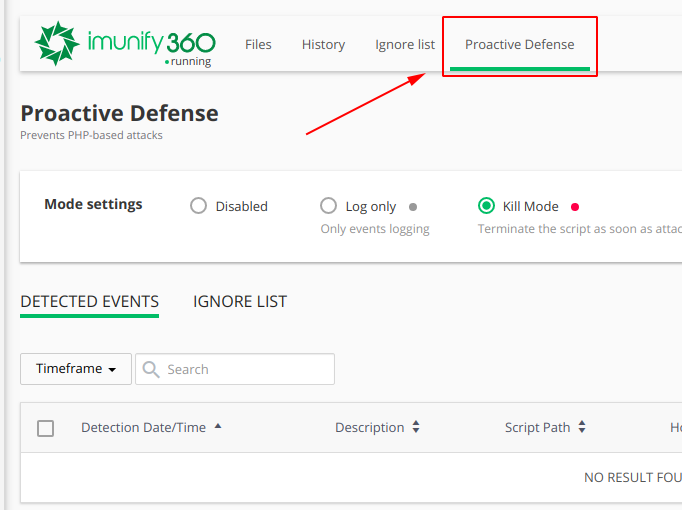
5. Terdapat 3 mode pada menu tersebut. Pilih Kill Mode
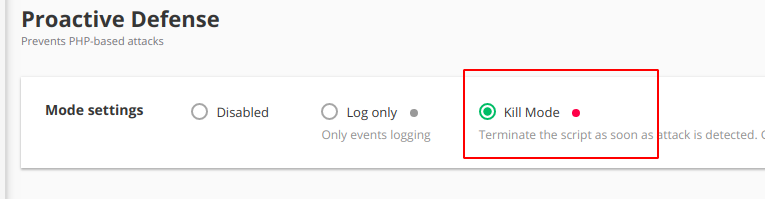
6. Setelah sukses, Anda akan mendapati notifikasi seperti di bawah ini
Baca Juga:
3. Hapus File Berbahaya pada Dashboard Imunify360
Jika Imunify360 menemukan file berbahaya atau malware saat scanning website, Anda bisa langsung menghapusnya segera. Berikut langkah-langkah untuk menghapus file berbahaya atau malware dengan Imunify360:
Langkah 1- Buka dashboard Imunify360 melalui member area lalu pilih menu Files. Di situ Anda akan menemukan file-file berbahaya yang disaring oleh Imunify360 seperti contoh di bawah ini:
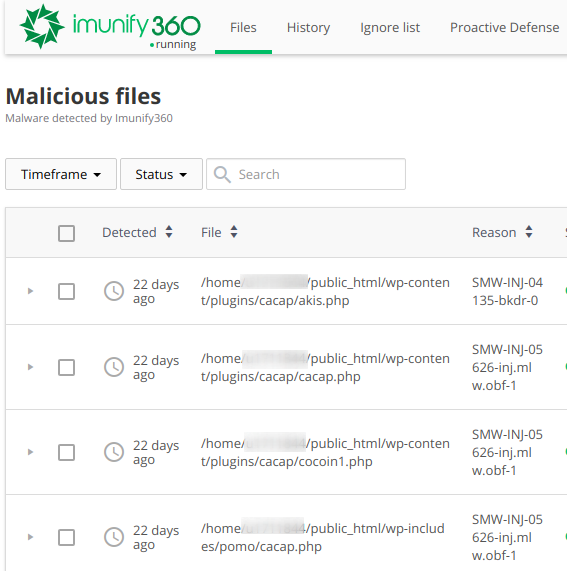
Untuk menghapusnya, Anda bisa mengikuti langkah-langkah di bawah ini.
2. Klik ikon sapu pada file yang ingin Anda hapus.
3. Klik Yes, Clean Up untuk menghapus file tersebut.
4. Anda akan mendapatkan notifikasi seperti di bawah ini pada pojok kanan atas dashboard Imunify360 jika file berhasil dihapus.
5. Apabila terdapat banyak file berbahaya yang ditemukan, Anda bisa menggunakan Clean Up All untuk menghapus seluruh file dalam satu waktu.
NOTE:
- Pastikan untuk mengecek kembali website Anda setelah mengaktifkan Kill Mode pada Proactive Defense Imunify360.
- Lakukan pembersihan malware kembali untuk memastikan website tidak bermasalah
Imunify360 Siap Mengatasi Malware untuk Anda!
Mudah sekali, bukan? Dengan Imunify360, Anda bisa mengatasi malware dan serangan berbahaya lainnya secara mandiri dan tidak memakan waktu lama.





Tinggalkan Balasan